表に罫線を効率よく作成するには(マウスを使って操作するのも便利)

表計算ソフトでデータを整理する際、罫線は情報の構造を明確にし、視認性を高める上で不可欠です。しかし、複雑な表になると、手作業で罫線を引くのは時間と労力がかかり、ミスも生じやすくなります。本記事では、マウス操作を活用して、表に効率よく罫線を引くためのテクニックを詳しく解説します。初心者の方でも簡単に理解できるよう、具体的な手順を画像付きで紹介し、作業効率を飛躍的に向上させることを目指します。
表の罫線をマウスで効率的に作成する方法
表計算ソフトやワープロソフトで表を作成する際、マウス操作を活用することで、罫線を素早くかつ正確に引くことができます。特に、罫線の種類や太さを頻繁に変更する場合、ショートカットキーとマウス操作を組み合わせることで、作業効率を大幅に向上させることが可能です。
罫線ツールの基本的な使い方
罫線ツールは、通常、表計算ソフトやワープロソフトのリボンやツールバーに配置されています。まずは、罫線ツールを選択し、線の種類、太さ、色などを設定します。設定後、マウスを使って表のセルや範囲をドラッグすることで、指定した罫線を引くことができます。
- 罫線ツールを選択
- 線の種類、太さ、色を設定
- マウスドラッグで罫線を引く
ドラッグ操作による罫線引き
マウスドラッグによる罫線引きは、連続したセルに罫線を引く場合に非常に有効です。例えば、表全体に外枠を引いたり、特定の行や列に罫線を追加したりする際に、ドラッグ操作を活用することで、手間を省くことができます。また、ドラッグ中にShiftキーを押すことで、垂直または水平方向に直線的な罫線を引くことも可能です。
- 連続セルへの罫線に有効
- 表全体の外枠や特定行・列の罫線に
- Shiftキーで直線的な罫線
ショートカットキーの活用
罫線ツールには、ショートカットキーが割り当てられている場合があります。例えば、罫線を引くためのキーや、線の種類を変更するためのキーなどです。これらのショートカットキーを覚えることで、マウス操作との組み合わせにより、作業効率を格段に向上させることができます。使用しているソフトのヘルプを参照して、ショートカットキーを確認しましょう。
- 作業効率を向上させる
- ショートカットキーを覚える
- ヘルプを参照して確認
罫線のコピー&ペースト
既に引いた罫線を他の場所にコピー&ペーストすることも可能です。これにより、同じ罫線パターンを繰り返し適用する場合に、大幅な時間短縮を実現できます。コピー元となる罫線を選択し、コピーコマンドを実行した後、ペースト先のセルまたは範囲を選択し、ペーストコマンドを実行します。
- 同じ罫線パターンを繰り返し適用
- 時間短縮を実現
- コピー&ペーストコマンドを使用
罫線の削除と修正
間違って引いてしまった罫線や、不要になった罫線は、罫線削除ツールを使って削除することができます。また、引いた罫線の種類や太さを変更したい場合は、再度罫線ツールを選択し、新しい設定で上書きすることで、修正することができます。柔軟な修正が可能であることも、マウス操作の利点です。
- 罫線削除ツールで削除
- 罫線ツールで新しい設定で上書き
- 柔軟な修正が可能
https://youtube.com/watch?v=0DK47IbjFXk%26pp%3DygUWI-ihqOOCkuS9nOaIkOOBl-OBvuOBmQ%253D%253D
エクセルで表を作成するとき、罫線はどのように引くのですか?

エクセルで表を作成する際、罫線を引くには、対象範囲を選択し、「ホーム」タブの「フォント」グループにある罫線アイコンをクリックし、表示されるオプションから適切な罫線を選択します。または、「セルの書式設定」ダイアログボックスを開き、「罫線」タブで線の種類、色、太さを指定して、罫線をカスタマイズすることも可能です。
基本的な罫線の引き方
基本的な罫線を引くには、まず罫線を引きたいセル範囲を選択します。次に、「ホーム」タブの「フォント」グループにある罫線アイコンをクリックし、表示されるドロップダウンメニューから、「格子」や「外枠」など、希望する罫線の種類を選択します。これにより、選択したセル範囲に罫線が適用されます。
- 対象となるセル範囲を選択。
- 「ホーム」タブの「フォント」グループへ。
- 罫線アイコンをクリックし、種類を選択。
罫線の種類とオプション
エクセルには、多様な罫線の種類が用意されています。例えば、「二重線」、「点線」、「太線」などがあります。これらの種類は、「セルの書式設定」ダイアログボックスの「罫線」タブで選択できます。また、線の色や太さもここで変更可能です。「格子」はセル全体に罫線を引き、「外枠」は選択範囲の外側に太い罫線を引くといったオプションもあります。
- 「セルの書式設定」ダイアログボックスを開く (Ctrl + 1)。
- 「罫線」タブを選択。
- 線の種類、色、太さをカスタマイズ。
セルの書式設定ダイアログボックスの利用
「セルの書式設定」ダイアログボックスは、罫線を細かくカスタマイズする際に非常に便利です。このダイアログボックスを開くには、罫線を引きたいセル範囲を選択し、右クリックして「セルの書式設定」を選択するか、Ctrl + 1キーを押します。そして、「罫線」タブで、線の種類、色、太さを自由に設定できます。プレビュー画面で設定を確認しながら、罫線を作成できます。
- セル範囲を選択し、右クリックまたは Ctrl + 1。
- 「セルの書式設定」ダイアログボックスを開く。
- 「罫線」タブで詳細設定を行う。
罫線の削除と編集
罫線を削除するには、まず罫線を削除したいセル範囲を選択し、「ホーム」タブの「フォント」グループにある罫線アイコンをクリックし、表示されるドロップダウンメニューから「罫線なし」を選択します。特定の罫線だけを削除したい場合は、「セルの書式設定」ダイアログボックスの「罫線」タブで、削除したい罫線をクリックして消去できます。また、線の種類や色を変更することも可能です。
- セル範囲を選択。
- 罫線アイコンをクリックし「罫線なし」を選択。
- または、「セルの書式設定」で個別に削除。
コピー&ペーストによる罫線の適用
すでに設定された罫線を別のセル範囲に適用するには、まず罫線が設定されているセル範囲を選択し、コピーします(Ctrl + C)。次に、罫線を適用したいセル範囲を選択し、「形式を選択して貼り付け」を選択し(右クリック > 形式を選択して貼り付け)、表示されるダイアログボックスで「書式」を選択して貼り付けます。これにより、罫線を含む書式がコピー先のセル範囲に適用されます。
- 罫線のあるセル範囲をコピー (Ctrl + C)。
- 貼り付け先のセル範囲を選択。
- 「形式を選択して貼り付け」で「書式」を選択。
エクセルでマウスで罫線は引けますか?
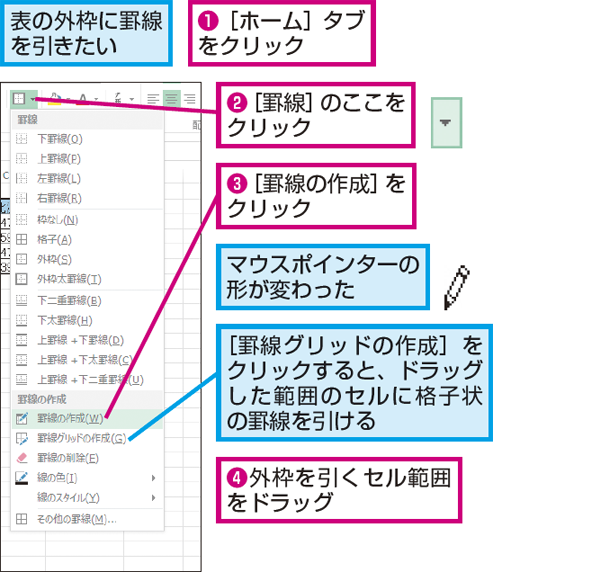
はい、エクセルでマウスを使って罫線を引くことができます。「罫線描画」ツールを使用することで、自由にセルの境界線をカスタマイズすることが可能です。
罫線描画ツールの使い方
罫線描画ツールは、リボンの「ホーム」タブにある「フォント」グループにあります。ドロップダウンメニューから「罫線描画」を選択すると、マウスカーソルが鉛筆のような形に変わり、ドラッグすることで罫線を引くことができます。
- 「ホーム」タブをクリックします。
- 「フォント」グループを探します。
- 「罫線」のドロップダウンメニューをクリックします。
罫線の種類とスタイル
エクセルでは、さまざまな種類の罫線とスタイルを選択できます。実線、点線、太線、二重線などがあり、色も変更可能です。
- 「罫線のスタイル」で線の種類を選択します。
- 「線の色」で線の色を選択します。
- 「罫線の太さ」で線の太さを選択します。
セルの範囲選択と罫線
複数のセルを選択してから罫線を引くと、選択した範囲全体に罫線が適用されます。特定のセルのみに罫線を引く場合は、個別にセルを選択する必要があります。
- マウスでセル範囲をドラッグして選択します。
- 「罫線」メニューから適用したい罫線を選択します。
- 選択範囲全体に罫線が適用されます。
既存の罫線の編集
既に引かれている罫線を編集または削除することも可能です。「罫線消去」ツールを使用すると、不要な罫線を簡単に消去できます。
- 「罫線」メニューから「罫線消去」を選択します。
- マウスカーソルが消しゴムのような形に変わります。
- 削除したい罫線をクリックまたはドラッグします。
ショートカットキーの活用
罫線を引く操作を効率化するために、ショートカットキーを活用することもできます。たとえば、「Ctrl + Shift + 7」で外枠罫線を適用できます。
- セル範囲を選択します。
- 「Ctrl + Shift + 7」を同時に押します。
- 選択範囲に外枠罫線が適用されます。
エクセルの罫線の調整方法は?
エクセルで罫線を調整するには、主にセルの書式設定ダイアログボックスを使用します。罫線の種類、色、太さなどを細かく設定でき、セルの範囲を選択してから書式設定を開くことで、選択した範囲全体または特定の部分に罫線を適用できます。また、条件付き書式を利用して、特定の条件を満たすセルに自動的に罫線を適用することも可能です。
罫線の種類とスタイルの選択
- 線の種類: 点線、実線、二重線など、様々な種類から選択できます。目的に合わせて使い分けましょう。
- 線の太さ: 標準、太線、極太など、太さを変更できます。強調したい箇所に太い線を使用すると効果的です。
- 線の色: 標準色だけでなく、カスタムカラーパレットから自由に色を選択できます。背景色との調和を考えましょう。
セルの範囲への適用
- 範囲選択: 罫線を適用したいセル範囲をマウスでドラッグして選択します。
- 書式設定: 選択した範囲を右クリックし、「セルの書式設定」を選択します。
- 罫線タブ: 書式設定ダイアログボックスの「罫線」タブを開き、設定を行います。
個別の罫線の調整
- 罫線ボタン: ダイアログボックス内の罫線ボタンをクリックして、個別の罫線を設定します。
- プレビュー: プレビュー画面で、設定した罫線がどのように表示されるか確認できます。
- 適用: 設定が完了したら「OK」ボタンをクリックして適用します。
条件付き書式による罫線
- 条件設定: 「ホーム」タブの「条件付き書式」から新しいルールを作成します。
- 数式: 特定の条件を満たす数式を設定します。例:=A1>10(A1セルの値が10より大きい場合)
- 書式設定: 条件を満たす場合に適用される罫線の書式を設定します。
罫線のコピーと貼り付け
- 書式のコピー: 罫線が設定されているセルを選択し、「書式のコピー/貼り付け」ボタンをクリックします。
- 貼り付け: コピーした書式を適用したいセル範囲を選択します。
- 罫線の維持: 書式のみがコピーされ、元のセルの値は変更されません。
詳細情報
表に罫線を効率よく引くには、どんなマウス操作が便利ですか?
マウスを使って表の罫線を効率的に引くには、Excelなどの表計算ソフトで、罫線を引く範囲をドラッグして選択し、右クリックから「セルの書式設定」を選び、罫線タブで線の種類や色を指定する方法が便利です。ショートカットキー(例えば、Alt + H, B)を併用するとさらに時間を短縮できます。
Excel以外のソフトでも、マウスで効率的に罫線を引けますか?
WordやGoogleスプレッドシートなど、Excel以外の文書作成ソフトや表計算ソフトでも、同様にマウスを使った範囲選択と右クリックメニューから罫線を設定できます。それぞれのソフトで罫線の設定方法が多少異なる場合があるので、ヘルプやチュートリアルを参照すると良いでしょう。
罫線を引く際に、よく使う線の種類を登録できますか?
多くの表計算ソフトでは、罫線スタイルを登録する機能があります。例えば、Excelでは、ユーザー設定でスタイルを作成し、それを適用することで、よく使う線の種類を簡単に使用できます。これにより、毎回同じ設定をする手間を省けます。
罫線を引いた後で、一部だけ消すにはどうすればいいですか?
罫線を引いた後で一部だけ消したい場合は、罫線削除ツール(例えば、Excelの「罫線なし」アイコン)を使うか、罫線を消したい範囲を選択し、右クリックから「セルの書式設定」を選び、罫線タブで不要な罫線をクリックして消すことができます。

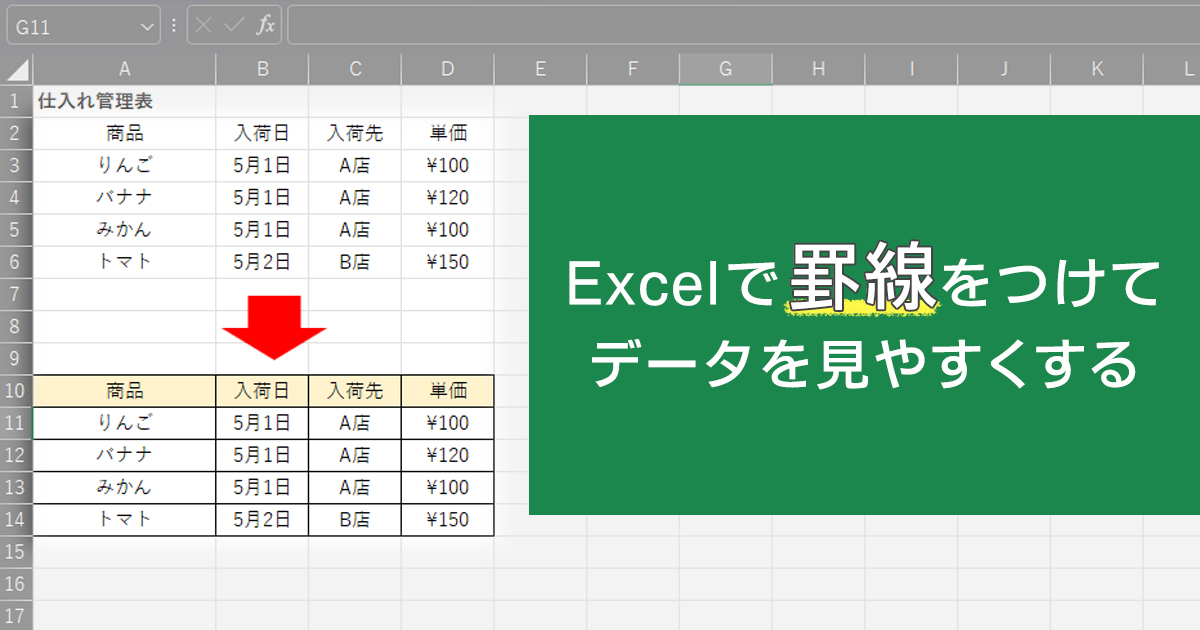





![損益分岐点をExcelの分析ツール[ゴールシーク]で求めてみよう 10 損益分岐点をExcelの分析ツール[ゴールシーク]で求めてみよう](https://urano-office.biz/wp-content/uploads/2025/04/e6908de79b8ae58886e5b290e782b9e38292excele381aee58886e69e90e38384e383bce383abefbcbbe382b4e383bce383abe382b7e383bce382afefbcbde381a7-300x200.png)